کنترل اندروید از رایانه بدون روت

گاهی اوقات همه ما می خواهیم صفحه نمایش اندروید خود را روی رایانه کنترل کنیم. دلایل مختلفی ممکن است وجود داشته باشد مانند مشاهده عکس و فیلم بر روی صفحه بزرگ ، ضبط یک فیلم یا گیم پلی ، ضبط آموزش برنامه ، و غیره. هرچه دلیل این امر باشد ، شما همیشه می توانید از برنامه های بازتابنده صفحه برای آینه کاری صفحه Android خود به رایانه استفاده کنید.
فقط در جستجوی “Mirroring Screen” در فروشگاه Google Play ، باشید. گزینه های بیشماری را در آنجا مشاهده خواهید کرد. همه برنامه های آینه سازی صفحه موجود در فروشگاه Google Play برای عملکرد ، به USB ، WiFi یا Bluetooth متکی هستند. بنابراین ، در این مقاله ، ما تصمیم گرفته ایم تا یک روش کار را به اشتراک بگذاریم که به شما کمک کند آندروید خود را روی کامپیوتر آینه کنید.
چگونه می توان صفحه تلفن Android خود را در رایانه خود آینه داد (بدون روت)
قبل از اینکه روش ها را به اشتراک بگذاریم ، به خاطر داشته باشید که این برنامه ها به دلیل محدودیت های سخت افزاری نمی توانند به شما در بازی کردن از تلفن خود به صفحه رایانه شخصی کمک کنند. بنابراین ، بیایید برخی از بهترین روش ها را برای آینه کاری کردن صفحه نمایش اندرویدی خود به رایانه بررسی کنیم.
شماره ۱ : کنترل اندروید از رایانه با استفاده از Vysor
Vysor یک برنامه کرومی است که به شما امکان می دهد Android را از رایانه خود مشاهده و کنترل کنید. تنظیم ممکن است پیچیده به نظر برسد اما باور کنید ، این کار بسیار ساده است. بنابراین ، امروز ما می دانیم که چگونه به کمک برنامه Chrome Vysor ، صفحه دستگاه Android خود را در رایانه شخصی خود آینه کنید. بیایید بدانیم چگونه از Vysor استفاده کنیم.
مرحله ۱. اول از همه ، شما باید مرورگر Chrome خود را بارگیری و Chrome App Vysor کنید.
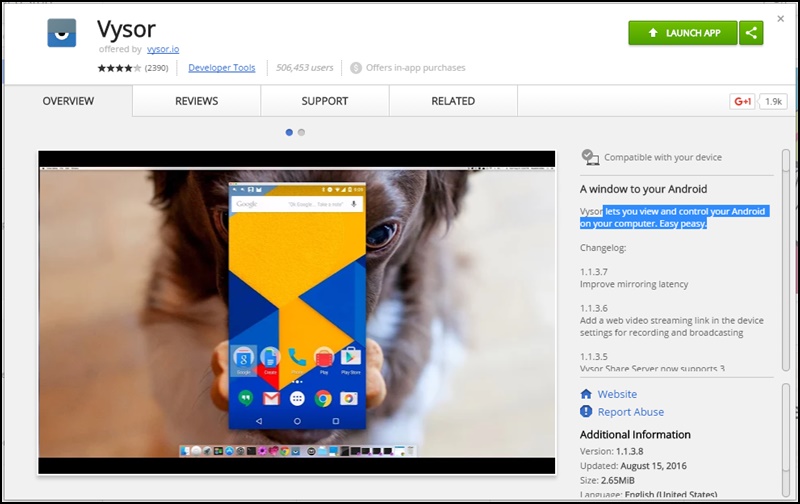
مرحله ۲. اکنون شما باید برنامه Vysor را از فروشگاه Google Play بارگیری کرده و آن را در دستگاه Android خود نصب کنید. پس از نصب ، برنامه را راه اندازی کنید.
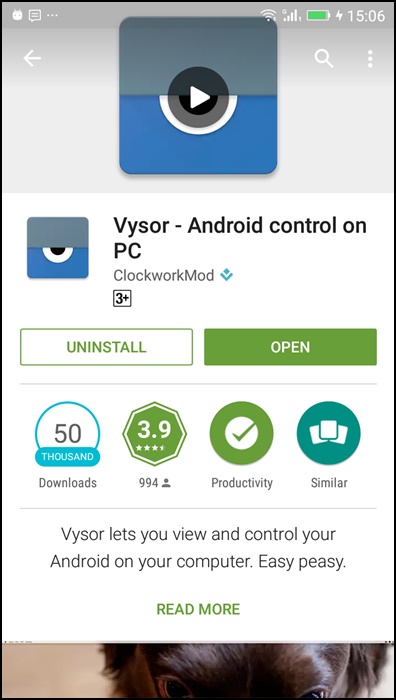
مرحله ۳. اکنون باید حالت USB debugging را در دستگاه Android خود فعال کنید. اکنون تلفن هوشمند اندرویدی خود را با استفاده از کابل USB متصل کنید.
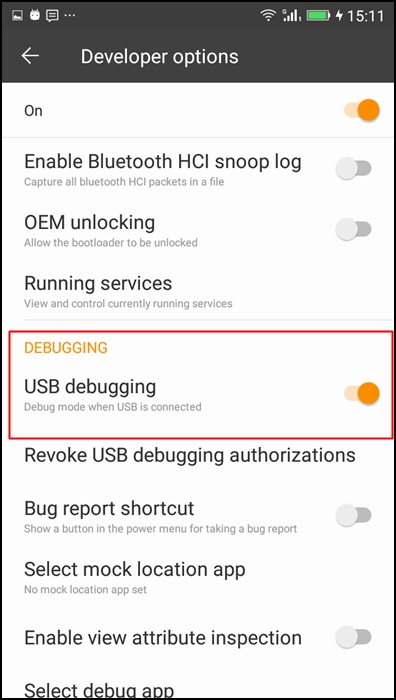
مرحله ۴. اکنون از برنامه Vysor دسک تاپ ، باید روی “Find Devices” کلیک کنید و از شما خواسته می شود دستگاه های USB را انتخاب کنید
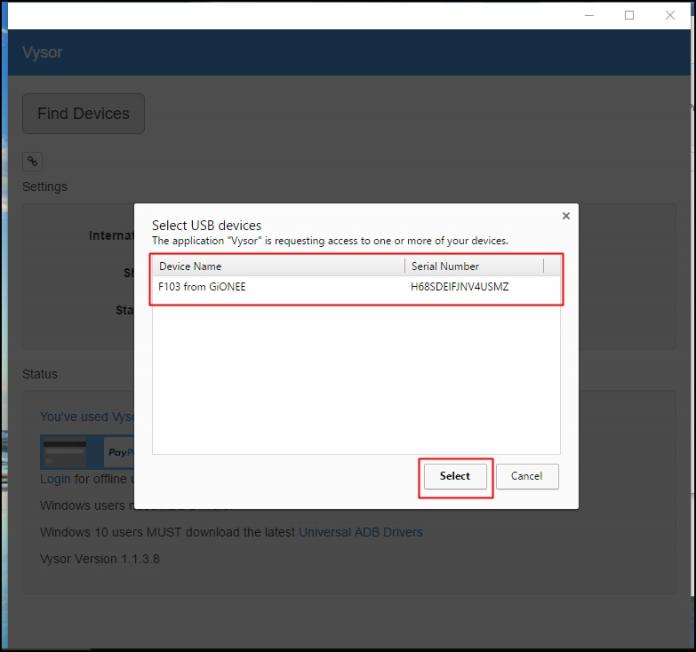
مرحله ۵. اکنون دستگاه خود را انتخاب کنید. اگر همه چیز درست پیش آمد ، باید پنجره “Allow USB Debugging” را در دستگاه Android خود بپذیرید.
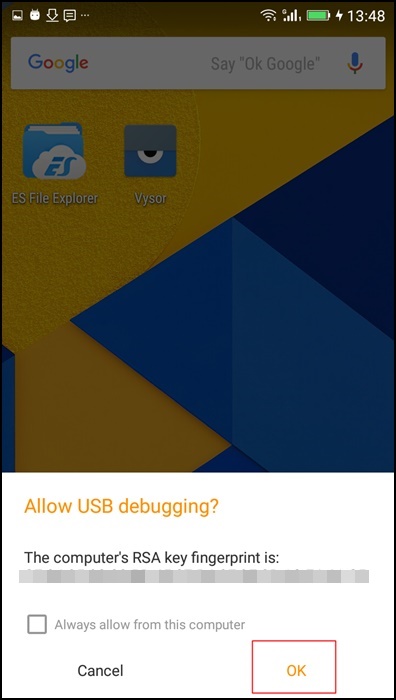
مرحله ۶. به شما اطلاع داده می شود که “Vysor is connected” هم در رایانه شخصی و هم در دستگاه Android. به سادگی بر روی “Ok” کلیک کنید و از آن لذت ببرید!
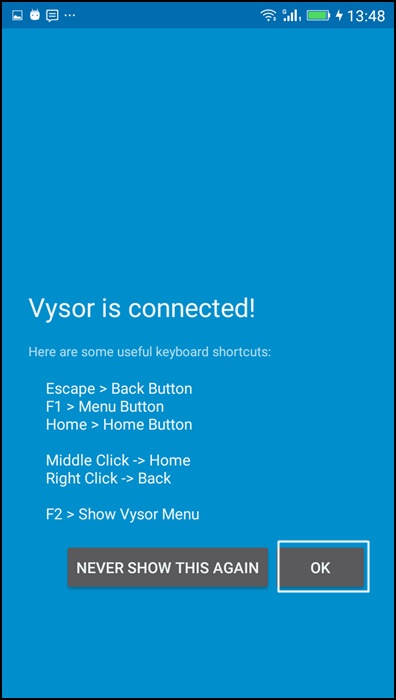
خودشه! شما انجام دادید. به این ترتیب ، با یک برنامه ساده Google Chrome می توانید تلفن خود را از رایانه شخصی به راحتی کنترل کنید.
شماره ۲ : کنترل اندروید از رایانه با Screen Stream Mirroring
Screen Stream Mirroring قدرتمندترین برنامه برای آینه کاری و پخش صفحه نمایش صوتی و تصویر اندرویدی شما در زمان واقعی است! می توانید صفحه نمایش خود را “زنده” دقیقاً مانند یک صفحه نمایش دوگانه با هر دستگاه یا رایانه شخصی در همان شبکه از طریق دستگاه پخش رسانه ای ، مرورگر وب ، Chromecast و UPnP / DLNA (تلویزیون هوشمند یا سایر دستگاه های سازگار) به اشتراک بگذارید.
مرحله ۱. اول از همه ، شما باید برنامه Screen Stream Mirroring Free را در دستگاه Android خود بارگیری و نصب کنید.
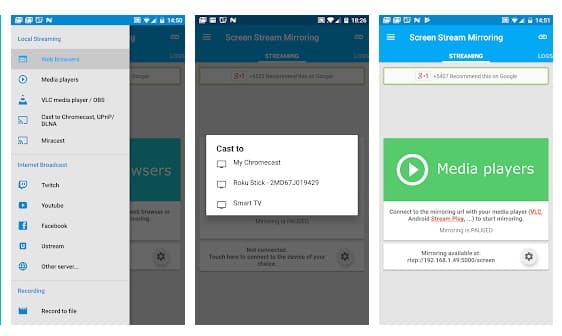
مرحله ۲. اکنون برنامه را باز کنید ، و مانند صفحه زیر صفحه ای را مشاهده خواهید کرد که از شما سؤال می کند “Mirroring Screen Stream شروع به ضبط خواهد کرد ..” در اینجا باید دکمه “Start Now” را بزنید.
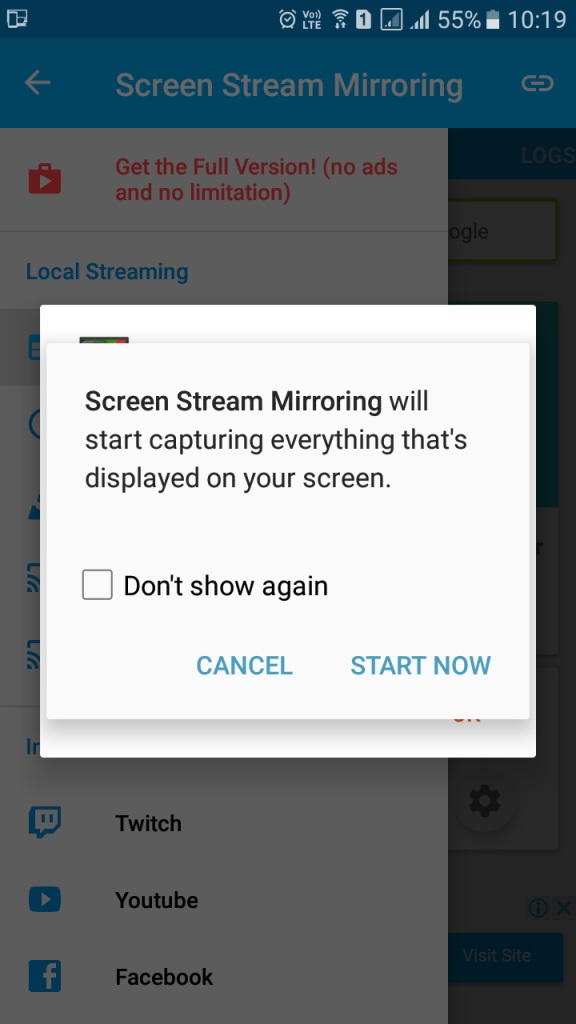
مرحله ۳. حالا پانل تنظیمات را که در گوشه سمت راست بالای صفحه قرار دارد باز کنید و گزینه “Web Browsers” را انتخاب کنید.
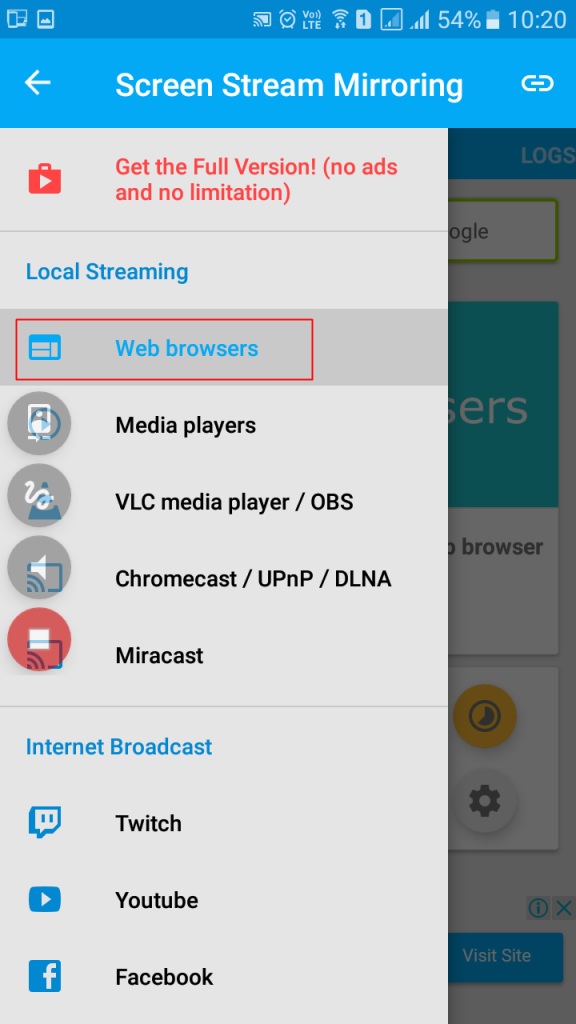
مرحله ۴. حالا صفحه را مانند زیر می بینید. در اینجا باید آدرس آینه کاری را پیدا کنید.
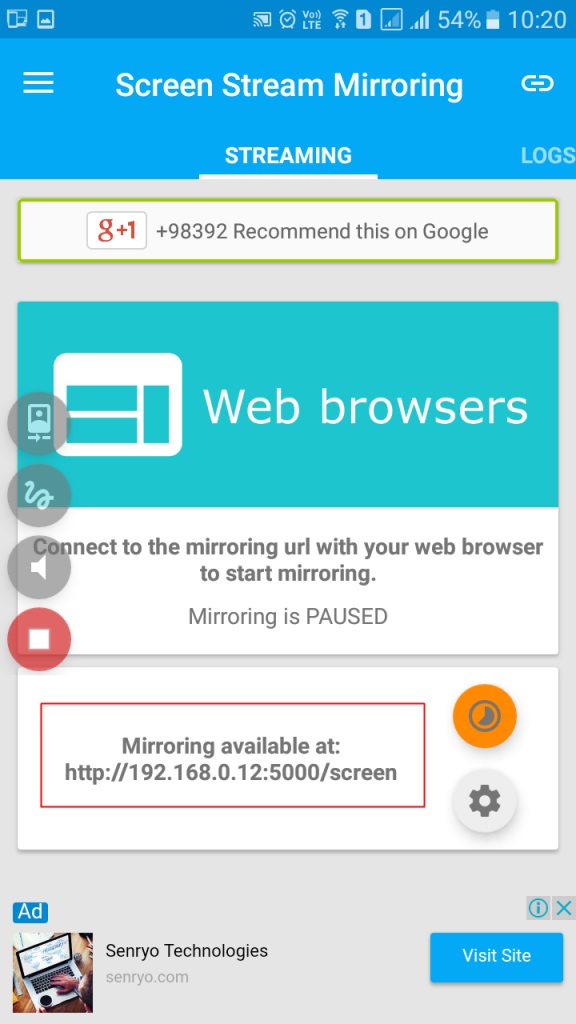
مرحله ۵. اکنون به همان آدرس روی رایانه خود ضربه بزنید. Android و رایانه شما باید به یک شبکه WiFi وصل شوند.
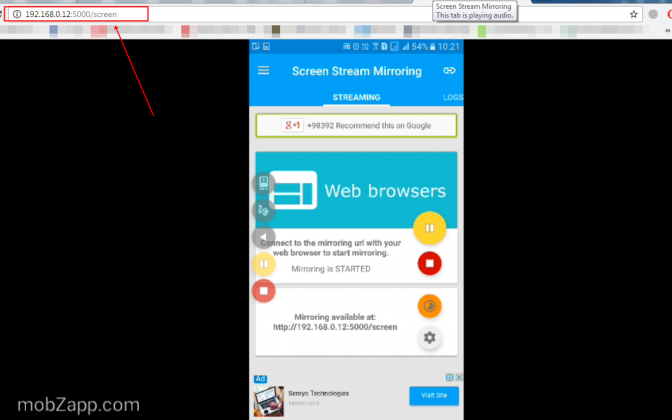
خودشه! انجام شد. این ساده ترین روش برای آینه کاری صفحه نمایش اندروید به رایانه شخصی است.
شماره ۳ : کنترل اندروید از رایانه ویندوز ۱۰ با Windows Connect
خوب ، اگر از سیستم عامل ویندوز ۱۰ استفاده می کنید ، می توانید از ابزار Windows Connect برای آینه کاری صفحه Android خود به رایانه استفاده کنید. برای استفاده از Windows Connect در رایانه ویندوز ۱۰ برخی از مراحل ساده ذکر شده در زیر را دنبال کنید.
مرحله ۱. اول از همه ، دکمه ویندوز را روی صفحه کلید خود فشار داده و تایپ کنید “Connect ” برنامه اتصال را از لیست باز کنید.
مرحله ۲. بعد ، به تنظیمات دستگاه Android بروید و گزینه “Cast screen” را جستجو کرده و به آن ضربه بزنید. این تنظیم معمولاً تحت گزینه Device Connectivity یا Connectivity موجود است.
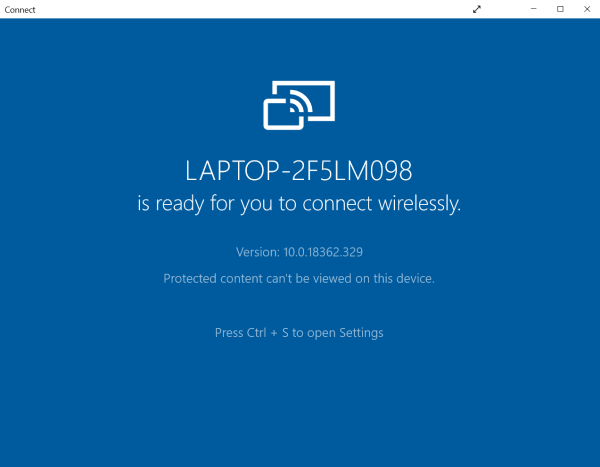
مرحله ۳. گزینه Cast screen را فعال کنید و لیست دستگاه های متصل به شبکه WiFi را مشاهده خواهید کرد. رایانه شخصی خود را از لیست دستگاه ها انتخاب کرده و یک اتصال برقرار کنید. این پین شش رقمی را نشان می دهد که روی صفحه رایانه شخصی نمایش داده می شود. برای برقراری ارتباط ، کافی است آن را وارد کنید.
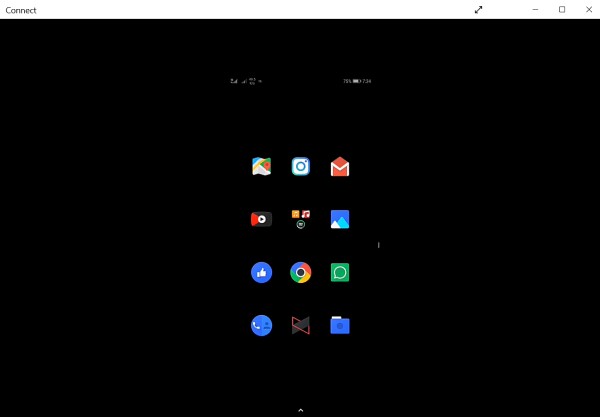
همنن است ، کار تمام شد! اکنون می توانید از رایانه شخصی ویندوز ۱۰ خود به صفحه نمایش تلفن خود دسترسی پیدا کنید.
بنابراین ، در بالا همه چیز در مورد چگونگی آینه سازی صفحه دستگاه Android خود با یک برنامه ساده بیان شده است. امیدواریم اگر در هر مرحله با هر مسئله ای روبرو شدید ، در بخش نظرات زیر از ما راهنمایی بخواهید. این پست را با دوستان خود نیز به اشتراک بگذارید!











دیدگاه ها